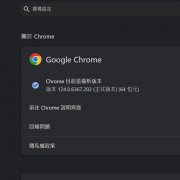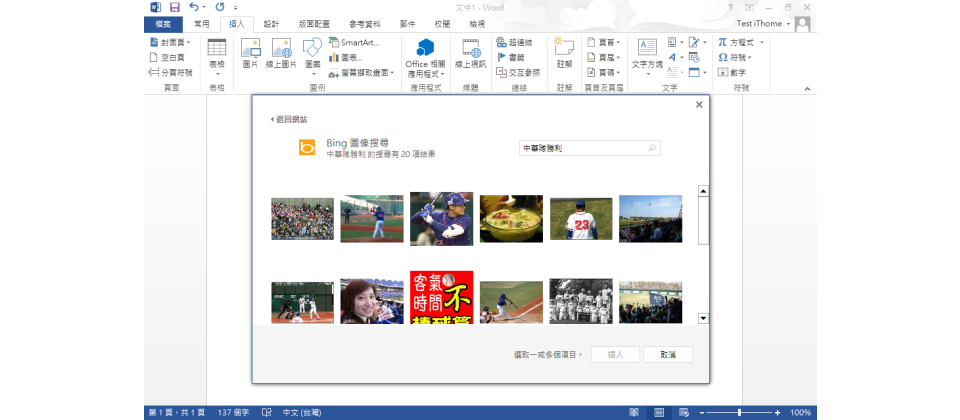
在Office 2013中,使用者可以結合Bing搜尋引擎將線上圖片插入Office文件內,相當方便。甚至,在Word中還可以直接插入線上影片,並能直接在文件中播放
現在的Office文件中,可以直接搜尋網路上的多媒體圖片,並下載至文件中,甚至可以像我們在許多部落格發文時,可以直接嵌入線上影片,不像傳統Office文件,只能插入電腦中的圖片檔案。
但要注意的是,在插入線上圖片功能時,在新版Word、Excel、PowerPoint、OneNote與Outlook新增電子郵件時,都可以使用這個功能,而插入線上視訊這個功能,只有在Word才有。
在上述Office文件執行插入圖片的功能時,程式會顯示搜尋圖片來源視窗,你可以輸入關鍵字,從內建的Bing搜尋引擎、Office.com,或是直接從個人SkyDrive、Flickr與Facebook等網站服務,將圖片以下載方式存至Word文件中,但無法以嵌入圖片連結方式在文件中加入圖片。
而在Word 2013插入影片時,使用介面可以整合Google的YouTube、微軟的Bing搜尋網站尋找網路上的多媒體影音,不論是各大影音網站的內容,都可以插入檔案內。而且,這個在Word 2013嵌入的多媒體影片,不會太占用檔案空間,在使用者在點擊影片後,將會自動以全螢幕形式播放影片內容,但這麼做的前提是,電腦需要連上網際網路。
優:可以快速利用網路上的多媒體資源,並插入文件中
缺:圖像搜尋服務不夠彈性,僅提供Bing作為選項
_02(7).png)
可直接以搜尋線上圖片方式插入圖檔
插入圖片時,程式會顯示搜尋圖片來源視窗,你可以透過輸入關鍵字的方式,從Bing、Office.com搜尋圖像,或是直接從個人的SkyDrive、Flickr與Facebook等網站服務,將圖片下載至文件中。
相關報導請參考「微軟Office脫胎換骨」
熱門新聞
2024-05-14
2024-05-14
2024-05-12
2024-05-13
2024-05-13